注册表对于操作系统的重要性不言而喻,相信大家都知道。注册表是整个系统的数据库,如若注册表文件出现损坏将直接影响整个系统的正常运行。所以,在平常的时候,我们应该经常备份一下注册表,这样在注册表出现损坏的时候也能够及时恢复。那么,Win8系统怎么备份还原注册表呢?下面,我们一起往下看看。
方法步骤
一、备份注册表
1、按下“Win”键+“R”键,打开“运行”对话框,输入regedit命令来打开注册表;

2、接着在注册表编辑器中找到需要要备份的项(要备份整个注册表,请点选界面上的计算机),点击将它们选中;
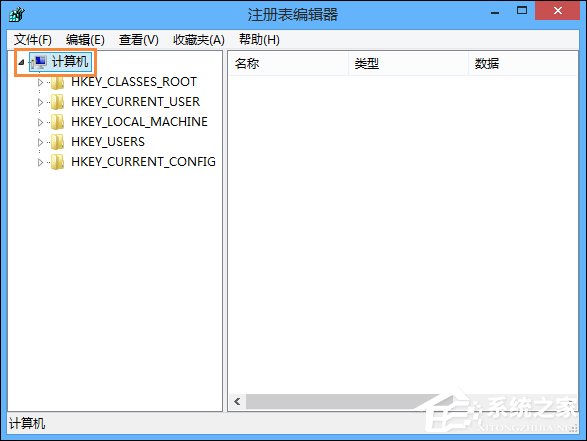
3、然后点击菜单“文件-导出”(导入注册表时也是按照以上步骤,然后在这个界面中选择“导入”);
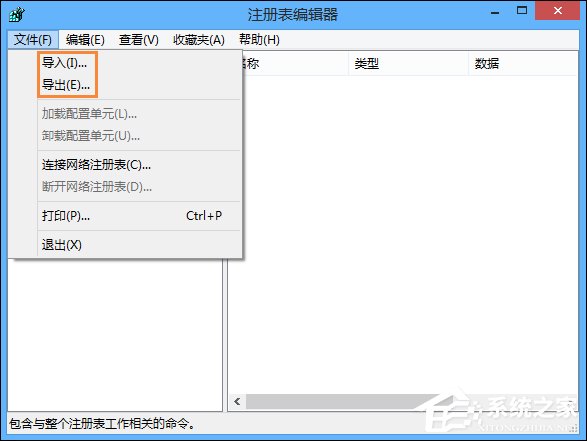
4、在“导出注册表文件”面板中选择要保存备份的文件夹位置,并输入名称;
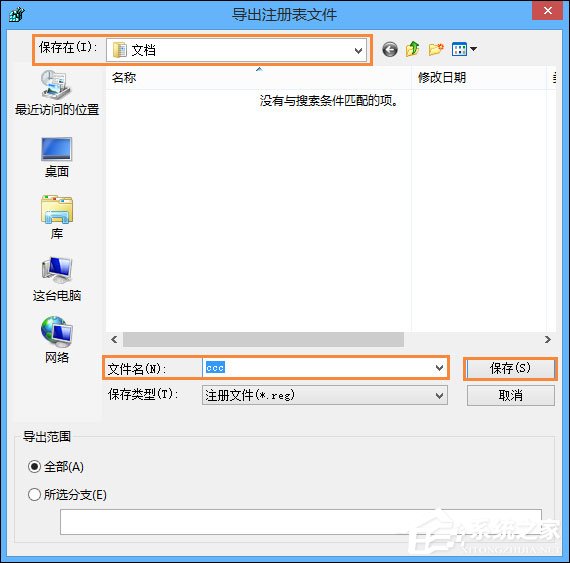
5、这样即可创建注册表备份文件到指定的位置。
二、还原注册表
1、打开“注册表编辑器”窗口,选择“文件”》“导入”命令;
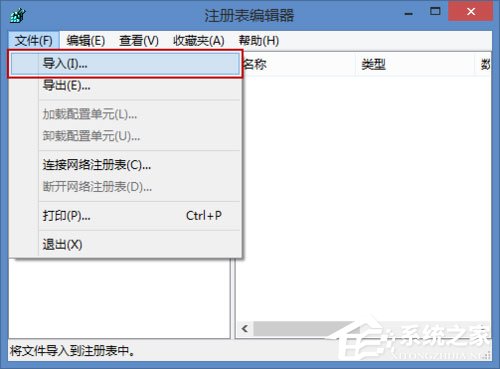
2、弹出“导入注册表文件”对话框,选择备份文件,单击“打开”按钮即可。
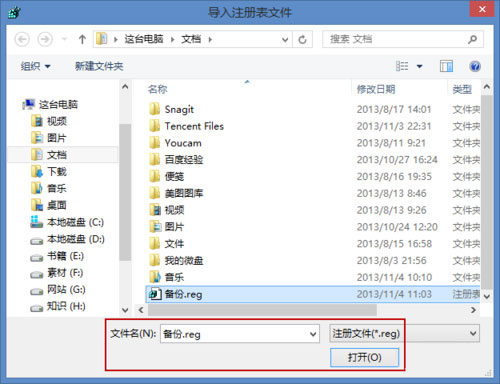
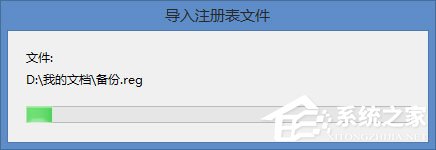
以上就是Win8系统备份还原注册表的具体方法,按照以上方法进行操作,就能轻轻松松的备份好注册表文件了。
Win8系统如何还原注册表有哪些方法
您做了备份可以还原,或到相同的电脑系统键值一样用U盘复制过来双击导入,在有就是还原或重装了。
Win7810还原系统,右击计算机选属性,在右侧选系统保护,系统还原,按步骤做就是了,如果有还原软件,自带的映像备份,并且进行了备份,也可以用软件、映像备份还原系统。
有问题请您追问我。
win8系统怎样备份注册表
在win8系统下,注册表是系统一个非常重要的数据库,存储了系统和应用的各种设置信息,非常重要。有小伙伴想要备份win8系统的注册表,想知道具体该怎么操作?下面是win8系统备份注册表方法,希望能帮助到大家。
1、以前的系统我们可以点击开始→运行,输入Regedit命令来打开注册表,而在Win8系统中去掉了开始菜单,那么我们就需要按组合快捷键
Win
+
R
调出运行对话框,然后输入“
Regedit
”即打开win8注册表编辑器。(注意:必须以管理员身份登录)
2、接着在注册表编辑器中找到需要要备份的子项,点击将它们选中
3、然后点击菜单“文件-导出”
(导入注册表时也是按照以上步骤,然后在这个界面中选择“导入”)
4、在“导出注册表文件”面板的“保存在”框中选择要保存备份的文件夹位置,并输入名称
怎么备份电脑注册表
一、从开始菜单中的搜索框中,键入regedit.exe ,然后按 enter 键。如果提示您输入管理员密码或进行确认,请键入密码或提供确认。
二、备份注册表
1、在注册表编辑器中,备份部分注册表
点击需要备份的部分,例如:右键 HKEY_CLASSES_ROOT\*\OpenWithList 这个分支,点击导出
在弹出的导出对话框中,选择需要保存的位置,输入文件名,选择导出范围
保存的位置,推荐在文档文件夹中建一个专门的文件夹用来存放注册表备份文件
文件名,推荐 范围+日期
导出范围,默认为刚刚选中的分支(HKEY_CLASSES_ROOT\*\OpenWithList)
2、在注册表编辑器中,备份全部注册表
右键文件,点击导出
在弹出的导出对话框中,选择需要保存的位置,输入文件名,选择导出范围
保存的位置,推荐在文档文件夹中建一个专门的文件夹用来存放注册表备份文件
文件名,推荐使用范围+日期
导出范围,默认为全部(即:备份整个注册表)
点击保存,等待一会儿即可
相关推荐:
Win8系统局域网如何远程关机?Win8系统局域网远程关机的方法
声明:《Win8系统怎么备份还原注册表?》一文由排行榜大全(佚名 )网友供稿,版权归原作者本人所有,转载请注明出处。如果您对文章有异议,可在反馈入口提交处理!